Etter fem års tilstedeværelse på markedet, er Discord fortsatt anerkjent som den ledende tjenesten for spillchat. For de som spiller online, er denne appen trolig en daglig følgesvenn.

Plattformen utmerker seg med sine fremragende talekommunikasjonsmuligheter, og eliminerer behovet for separate taleapper. Siden lanseringen har Discord også integrert en rekke underholdende og nyttige funksjoner, inkludert stemmeforandringsverktøy og modifikasjoner. Her utforsker vi hvordan du kan endre stemmen din på Discord.
Hvordan endre stemmen din på Discord på Windows 10
Discord tilbyr ikke en direkte funksjon for stemmeendring. I innstillingene for lyd og video kan du konfigurere enheter for inngang og utgang, sjekke at mikrofonen fungerer korrekt, justere volumet, velge mellom stemmeaktivering eller push-to-talk, og gjøre andre justeringer. Men en dedikert funksjon for stemmeforandring er ikke tilgjengelig.
For å endre hvordan stemmen din oppfattes av andre spillere, må du benytte deg av tredjepartsløsninger. Det finnes flere apper for Windows som er kompatible med Discord. Her er noen alternativer og veiledning i hvordan de brukes:
-
Clownfish – Et brukervennlig verktøy som er kompatibelt med diverse stemmechatplattformer, inkludert Discord. Programmet er enkelt å installere og tilbyr et utvalg av stemmealternativer og lydfunksjoner, helt kostnadsfritt. For å installere, last ned installasjonsfilen og følg installasjonsprosessen. Start programmet, og Clownfish-ikonet vil vises i systemstatusfeltet. Dobbeltklikk på ikonet for å aktivere/deaktivere stemmeendringen.
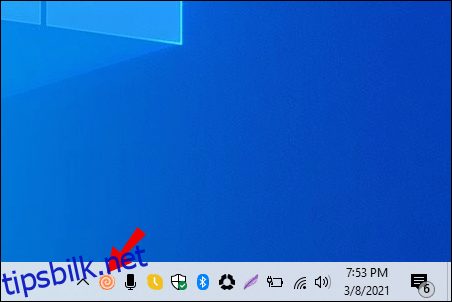
-
Voicemod – Voicemod tilbyr et bredt spekter av stemmefiltre og effekter. Programmet er lett å bruke og fungerer i sanntid. Installer verktøyet, gå til innstillingene for lyd og video i Discord, og velg «Voicemod Virtual Audio Device (WDM)» som inngangsenhet.
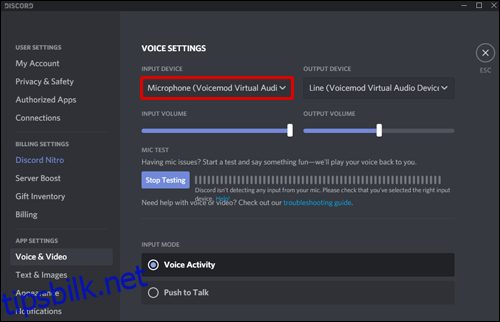
-
VoiceMeeter – Dette er et verktøy som vil appellere til mer erfarne brukere. Det er optimalt for lydmiksing i sanntid. Installasjon er enkelt: last ned og kjør filen. Men avansert kunnskap om lydmiksing er nødvendig for å utnytte verktøyet fullt ut.
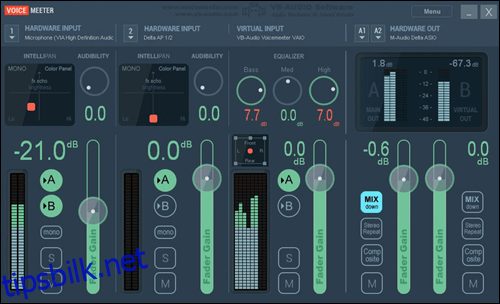
Det finnes flere alternativer for å endre stemmen din på Discord, men vi har valgt å fokusere på disse tre fordi de representerer ulike kompleksitetsnivåer.
Hvordan endre stemmen din på Discord på en Mac
På samme måte som med Windows, er endring av stemmen i Discord på en Mac avhengig av tredjepartsprogramvare. Du kan justere lydinnstillingene som nevnt tidligere, men uten eksterne verktøy kan du ikke endre eller mikse stemmelyden din. Her er to verktøy for macOS som er kompatible med Discord:
-
MorphVox – MorphVox er primært utviklet for å levere en klar og skarp lydutgang. Det forsøker også å etterligne din egen stemme for økt klarhet. Dette er et verktøy i stadig utvikling som tilbyr en rekke funksjoner og stemmeendringsalternativer. Selv om programmet ikke er gratis, tilbyr det en prøveperiode. Installasjon og konfigurering er brukervennlig.

-
Voxal Voice Changer – Voxals fokus er å endre og skjule stemmen. Appen tilbyr et bredt utvalg av underholdende alternativer, men er først og fremst laget for å bevare anonymitet. For å bruke den, installer Voice Changer-appen og åpne den. Velg deretter Voxal-alternativet under «Input Device» i Discords lyd- og videoinnstillinger.
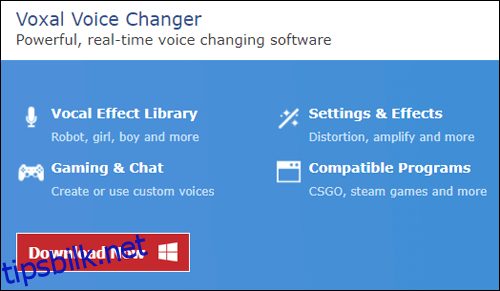
Hvordan endre stemmen din i Discord på en iPhone
Det er litt vanskeligere å finne en app for stemmeendring på iOS-enheter. De fleste stemmevekslere lar deg ta opp lyd- eller videofiler med en modifisert stemme, men de fungerer ikke i sanntid.
En prank call-app ved navn «Live Voice Changer» kjører i bakgrunnen og endrer stemmen din live. Med andre ord, når appen er aktiv, vil stemmen som overføres via iPhonens mikrofon bli modifisert. Appen tilbyr en rekke morsomme stemmealternativer som ekorn, tomcat og Darth Vader. I tillegg har den en 12-bånds equalizer som er enkel i bruk.
Last ned appen fra App Store, velg stemmealternativ og aktiver appen. Stemmen din vil deretter automatisk endres når du kommuniserer via Discord.
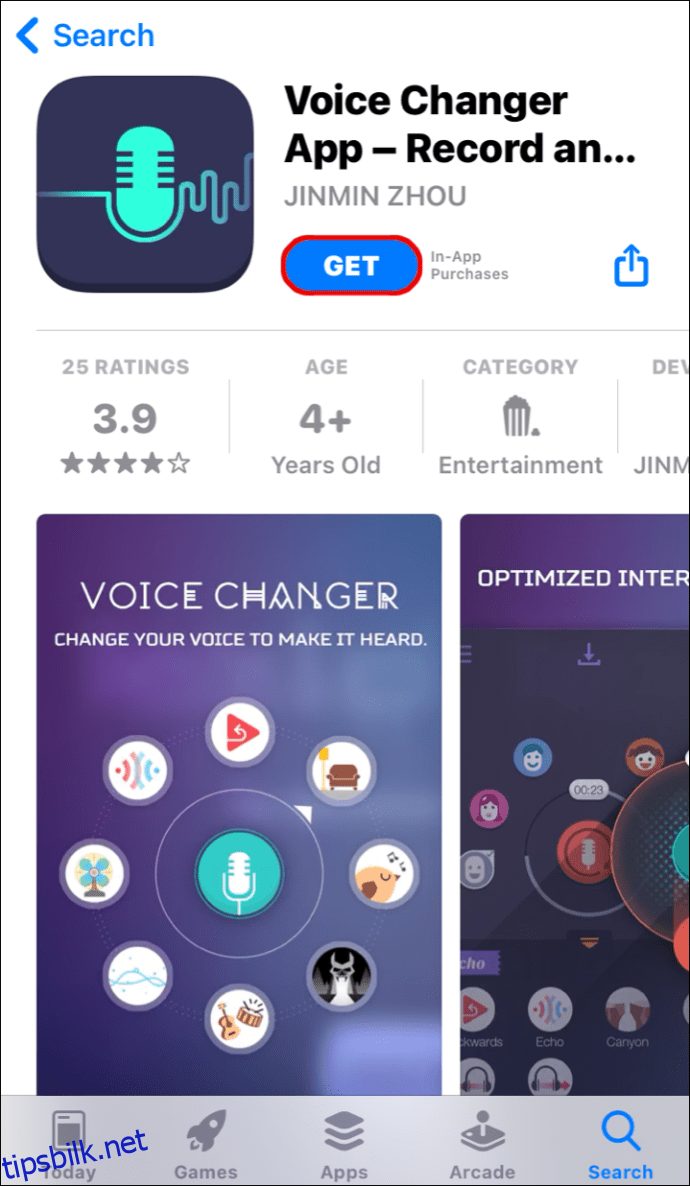
Hvordan endre stemmen din i Discord på en Android-enhet
På samme måte som for iOS, finnes det få sanntidsapper for stemmeendring i Android-markedet. Mange apper lar deg ta opp video- eller lydfiler med endret stemme, men disse fungerer ikke med apper som Discord.
«Voice Changer Mic for Gaming» er en app som fungerer utmerket med Discord og tilbyr et utvalg av underholdende stemmeforandringer, fra Darth Vader og Kylo Ren til Bane.
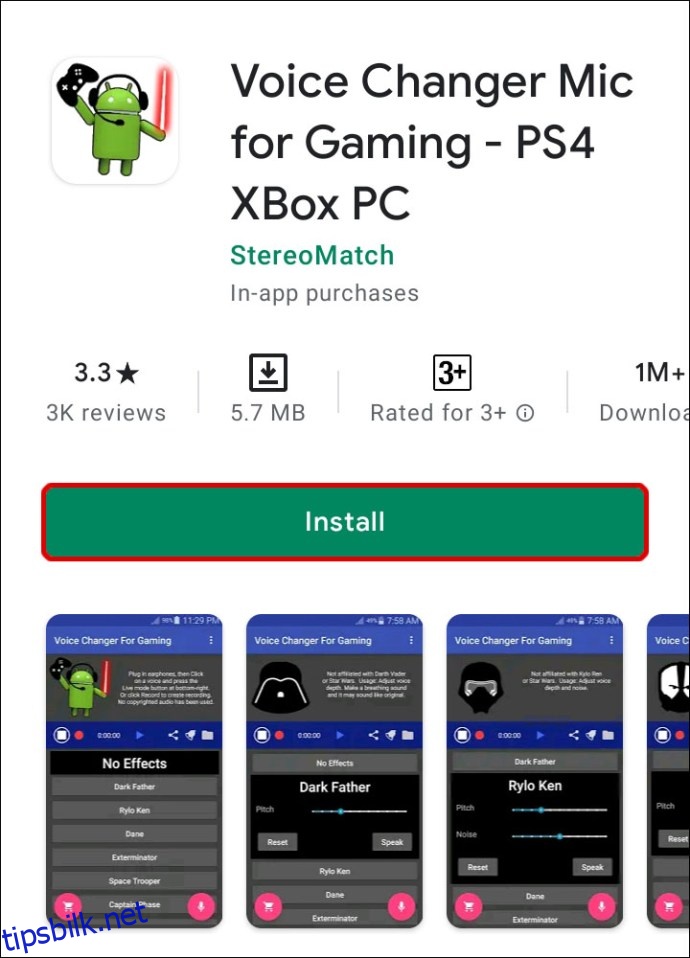
For å aktivere appen, last den ned fra Google Play og velg stemmealternativet. Deretter kan du bruke Discord som vanlig, da appen kjører i bakgrunnen.
Hvorfor endre stemmen din i Discord?
Først og fremst bruker folk stemmeforandrende apper for moro skyld. Spillefellesskapet er ofte preget av latter og underholdende situasjoner. Prøv å starte en samtale med Darth Vaders stemme, og se hvordan andre spillere reagerer. Det er en opplevelse som aldri blir gammel.
Det er også mer alvorlige grunner til å endre stemmen din på Discord, for eksempel behovet for anonymitet. Noen foretrekker å ikke dele sin virkelige stemme offentlig, og det er legitimt å bruke en app for stemmeendring. Selv om Discord opprinnelig var ment for spill, brukes den i dag av forskjellige samfunn, fra kryptovaluta til næringsliv. Noen vil kanskje skjule stemmen sin av ulike grunner, og det skal respekteres.
I tillegg kan stemmeendringsapper inkludere funksjoner som equalizere og andre verktøy som kan forbedre klarheten og balansen i stemmen. Dette kan gjøre det lettere for andre spillere å forstå deg, noe som kan forbedre spillopplevelsen.
Vanlige spørsmål
Er stemmeforandringsverktøy ulovlige?
Selve appene for stemmeforandring er ikke ulovlige. Det er imidlertid ulovlig å bruke slike apper til å begå kriminalitet, som for eksempel identitetstyveri, trusler, mobbing osv. Hvis du har planer om å bruke et stemmeforandringsverktøy på denne måten, anbefaler vi at du revurderer det.
Hvis du blir rapportert på Discord, kan utviklerne raskt finne din identitet, noe som kan føre til rettslige konsekvenser. I det minste kan du miste Discord-kontoen din. Det er imidlertid ikke ulovlig å bruke et stemmeforandringsverktøy for underholdningsformål.
Har Discord en innebygd stemmeforandrer?
Dessverre tilbyr Discord ingen innebygde stemmeforandringsfunksjoner. Slike verktøy er heller ikke tilgjengelige som offisielle tillegg. Alle verktøyene som er nevnt ovenfor, er derimot legitime og fungerer som stemmevekslere for taleøktene dine på Discord.
Fungerer Voicemod under spilling?
Voicemod aktiveres umiddelbart når du starter programmet. Når du kommuniserer med medspillerne dine, endrer det stemmen din i henhold til dine valgte innstillinger. Siden du sannsynligvis bruker samme Discord-samtale når du spiller, vil Voicemod selvsagt fungere mens du spiller. Det ville jo ikke vært like morsomt om det ikke gjorde det.
Endring av stemme på Discord
Vi håper at du har funnet den perfekte appen for å endre stemmen din på Discord på enheten du bruker. Alle tredjepartsappene og -verktøyene som vi har nevnt, er kompatible med Discord og tilbyr en rekke funksjoner.
Er det noen av appene i denne artikkelen som har imponert deg spesielt? Har du flere spørsmål? Legg igjen en kommentar i kommentarfeltet nedenfor.